Eine Reihe von Benutzern hat gemeldet, dass beim Versuch, auf den Microsoft Store auf ihrem Windows 10-PC zuzugreifen, der Fehlercode 0x80072f7d angezeigt wird.
Diese Fehlermeldung kann durch Systemdateien verursacht werden, die bei der Installation anderer Anwendungen beschädigt wurden, durch unvollständige Installations- oder Löschvorgänge oder einfach durch ein nicht ordnungsgemäßes Herunterfahren Ihres PCs.
In diesem Artikel werden die besten Methoden zur Fehlerbehebung für dieses Problem erläutert.
So beheben Sie den Microsoft Store-Fehlercode 0x80072f7d?
1. Verwenden Sie die Fehlerbehebung für die Internetverbindung
- Klicken Sie mit der rechten Maustaste auf das Internetverbindungssymbol in der Taskleiste -> wählen Sie Probleme lösen.
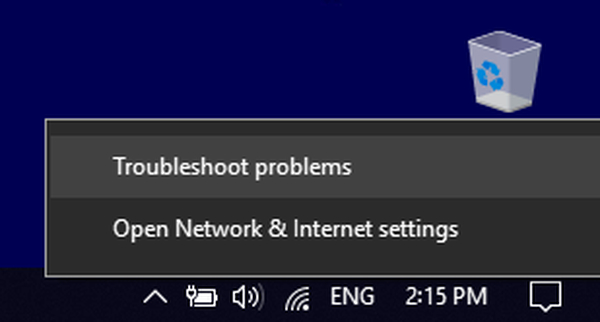
- Warten Sie, bis die Überprüfung Ihrer Verbindung abgeschlossen ist, und wählen Sie dann die entsprechenden Optionen in der Fehlerbehebung aus.
- Versuchen Sie herauszufinden, ob dies Ihr Problem gelöst hat.
2. Setzen Sie Ihren Microsoft Store zurück
- Drücken Sie Win + R. Tasten auf Ihrer Tastatur, um das Fenster Ausführen zu starten.
- Im Fenster Ausführen -> eingeben wsreset.exe -> drücken Eingeben.
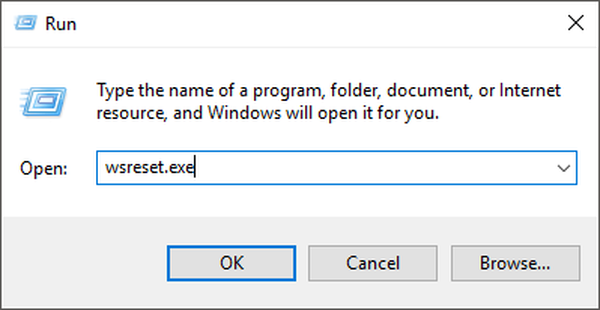
- Warten Sie, bis der Vorgang abgeschlossen ist, und starten Sie dann Ihren Computer neu.
- Versuchen Sie es zu öffnen der Microsoft Store nochmal.
- Wenn das Problem weiterhin besteht, befolgen Sie bitte die nächste Methode.
3. Ändern Sie die Interneteinstellungen Ihres PCs
- Drücken Sie Win + I. Tasten auf Ihrer Tastatur zum Starten Windows-Einstellungen.
- Wähle aus Netzwerk & Internet Möglichkeit.
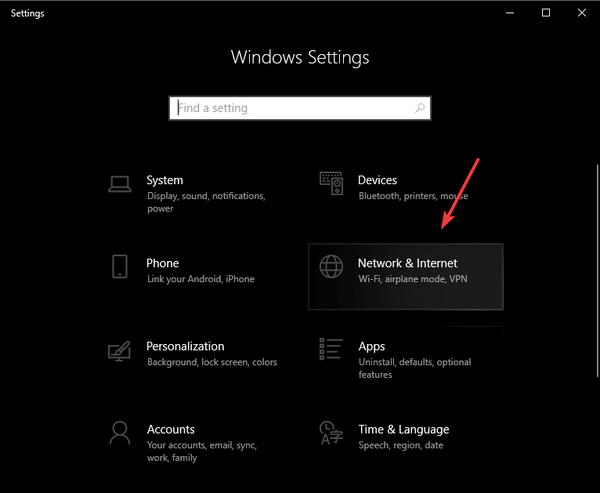
- Klicke auf das Netzwerk-und Freigabecenter Option am unteren Bildschirmrand.
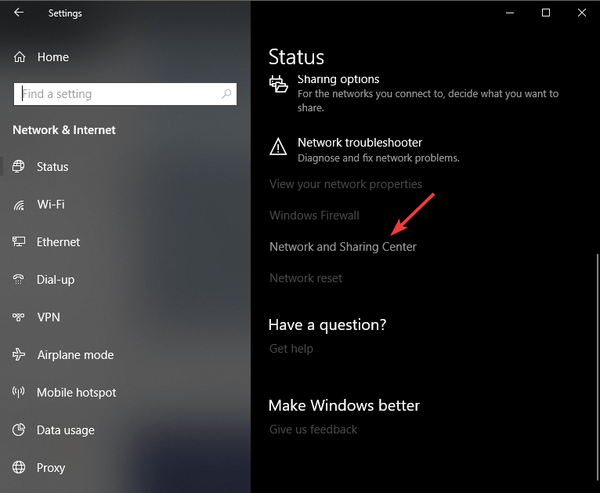
- Klicke auf Internet Optionen.
- Klicke auf das Fortgeschrittene Registerkarte -> Unter die Einstellungen Abschnitt -> Aktivieren Sie das Kontrollkästchen neben Verwenden Sie TLS 1.2 Option -> klicken In Ordnung.
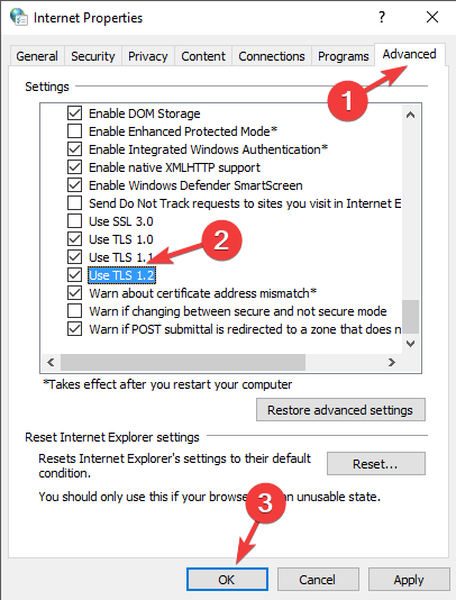
- Starten Sie Ihren Computer neu und prüfen Sie, ob das Problem weiterhin besteht. Wenn dies der Fall ist, folgen Sie bitte der nächsten Methode.
Microsoft Store-Apps werden nicht aktualisiert? Hier ist eine schnelle und einfache Lösung zum Ausprobieren!
4. Löschen Sie Cookies und Cache von Microsoft Edge
- Aufmachen Microsoft Edge -> Wählen Sie die drei Punkte befindet sich oben rechts auf dem Bildschirm -> wählen Sie die Einstellungen aus dem Dropdown-Menü.
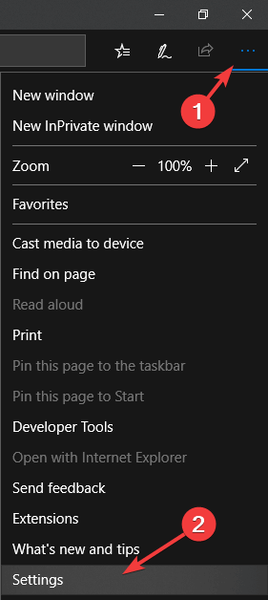
- Drücke den Wählen Sie aus, was gelöscht werden soll Taste.
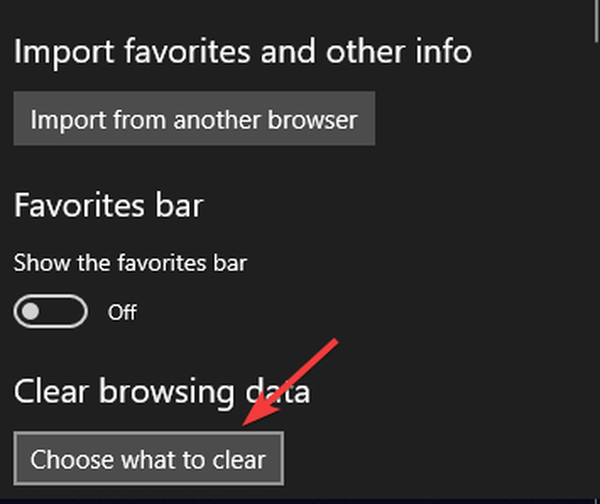
- Kreuzen Sie die Kästchen neben an Browserverlauf, Cookies und gespeicherte Website-Daten, und auch Zwischengespeicherte Daten und Dateien -> klicken Sie auf klar Taste.
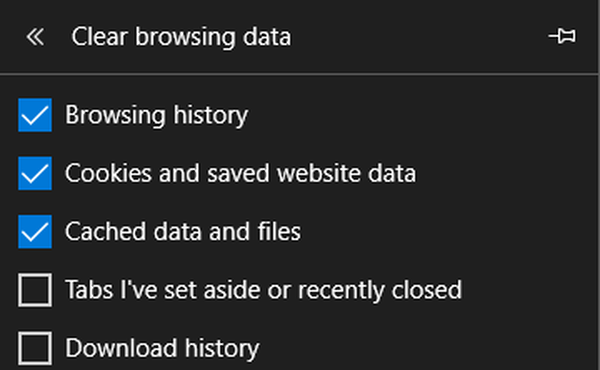
- Schließen Sie den Browser und starten Sie Ihren PC neu.
- Überprüfen Sie, ob das Problem weiterhin besteht. Wenn dies der Fall ist, folgen Sie der nächsten Methode.
5. Installieren Sie die Windows Store-Anwendung neu
- Drücken Sie Win + X. Tasten auf Ihrer Tastatur -> auswählen Apps und Funktionen.
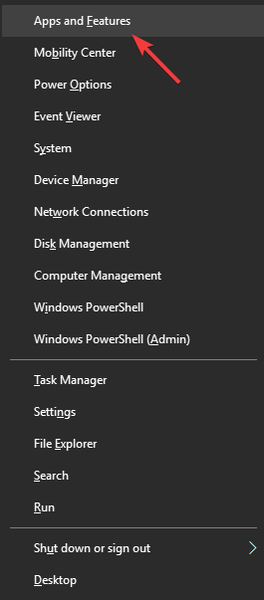
- Scrollen Sie nach unten und finden Sie die Microsoft Store Anwendung -> auswählen -> klicken Erweiterte Optionen.
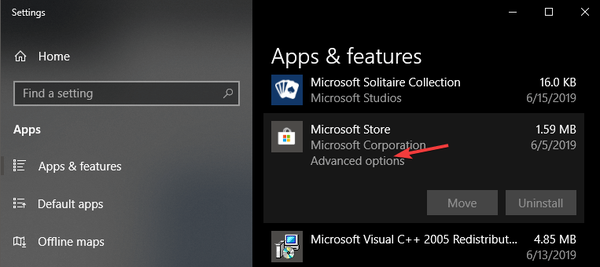
- In der Erweiterte Optionen Menü, scrollen Sie nach unten -> klicken Sie auf das Zurücksetzen Taste.
- Dadurch wird der Prozess der Deinstallation und Neuinstallation Ihrer Windows Store-Anwendung gestartet.
- Warten Sie, bis der Vorgang abgeschlossen ist, und überprüfen Sie dann, ob das Problem behoben ist.
In diesem Artikel haben wir einige der besten Methoden zur Fehlerbehebung für den Fehler 0x80072f7d im Zusammenhang mit der Microsoft Store-Anwendung unter Windows 10 untersucht. Befolgen Sie diese Schritte sorgfältig, um andere Probleme zu vermeiden.
Bitte teilen Sie uns mit, ob dieser Leitfaden Ihnen bei der Lösung Ihres Problems geholfen hat, indem Sie den Kommentarbereich unten verwenden.
LESEN SIE AUCH:
- VPN blockiert Windows Store-Apps [EXPERT GUIDE]
- In Kürze können Sie Microsoft Store-Spiele bei Steam kaufen
- So beheben Sie den Windows Store-Fehler 0x8004e108 in Windows 10
- Windows 10 beheben
 Friendoffriends
Friendoffriends
![Fehler 0x80072f7d unter Windows 10 [VON EXPERTEN BEHOBEN]](https://friend-of-friends.com/storage/img/images_1/error-0x80072f7d-on-windows-10-[fixed-by-experts].jpg)


